昨年、ケーブルテレビ(JCOM)のチューナーをDVDレコーダー付きのSTB(TZ-DCH8000)に変えたが、
そろそろHDDがいっぱいになったので、DVDに出力してPCにムーブして、HDDの容量を空けることにした。
昔のように、アナログ放送を録画したものであれば、何の苦労もなくできるのだが、
デジタル放送となると、そうはいかない。
私のように、コピーが目的ではなく、あくまでもムーブするだけであっても、
普通の方法ではできなくてイレギュラーな方法を使わざるをえないのは、とても不便だ。
ちなみにデジタル放送のコピーワンスのプロテクトは、
「relCPRM」というツールを使って簡単にムーブできたが、
AVCREC形式で書き込んだDVDについては、
これとは違うプロテクトだったので、このツールではできなかった。
それどころか、これを再生するだけでも非常に難関で、
わざわざ PowerDVD ver9 というソフトを購入したけれども、
AVCREC形式で書き込んだDVDを再生することはできなかった。
そこでいろいろ調べてみたところ、AVCREC形式で書き込んだDVDは、
ブルーレイディスクと同じ AACS というプロテクトがかけられていて、
「RipAVCREC」というツールでムーブできるらしいということが分ったが、
何度やってもうまくいかなかった。
併用するツール「BackupBDAV ver0.61」は、
AACSの Ver10 までは対応しているので楽勝だけど、
AACSの Ver11 以降は、そのままではできないらしい。
TZ-DCH8000で書き込んだDVDの MKB_RW.inf ファイルを調べてみたところ、
TZ-DCH8000の AACS は、Ver12 であることが分った。
しばらく諦めていたところ、うまくいく方法が見つかったので試してみたところ、
ようやく成功したので、簡単に手順を記録しておこうと思う。
[用意するもの]
・RipAVCREC およびその他ツール(BackupBDAV 0.61以降 他)
・DVD-RAMメディア一枚
・マイケル・ジャクソンの「THIS IS IT」(ブルーレイ版)
・ブルーレイドライブ(再生専用ドライブでもよいがAACS V15未満であること)
※「THIS IS IT」の MKB_RW.inf ファイルが入手できればブルーレイドライブは不要
[手順]
(1)TZ-DCH8000で、DVD-RAMにAVCREC形式で何か1枚書き出す。
※(2)で壊れるので、必要ない番組を使う
(2)「THIS IS IT」のブルーレイディスクの中にある MKB_RW.inf ファイルを、
(1)で書き出したDVD-RAMの同ファイルに上書きコピーする。
(3)TZ-DCH8000で、(2)のDVD-RAMを再生する。
※再生はできないが、TZ-DCH8000が 「THIS IS IT」のプロテクト(AACS Ver16)に感染する。
(4)TZ-DCH8000で、目的の番組を DVD-RAMにAVCREC形式で書き出す。
(5)インターネット上で「THIS IS IT」用の MediaKeys.txt ファイルを入手し、
RipAVCREC と同フォルダ内にある同ファイルを上書きする。
(6)RipAVCREC を実行する。
以上のような手順で、これ以降は、簡単に RipAVCREC で、ムーブすることができるようになった。
重要なポイントは、「THIS IS IT」用の MediaKeys.txt ファイルの入手だが、
入手できるサイト等を教えることは控えようと思う。ぜひ自分で探してみてほしい。
Shunichi.Hosono.com
細野俊一のブログ
iPhone/iPadでGoogleブックスを読みたいが・・・
iPhoneでGoogleブックスを検索・表示すると、
該当ページは表示されるけれども、その次のページを読むことができない。
昨日買った iPad でも全く同じだった。
PC用のブラウザだと、紙面を下にスクロールしていって、
次のページをどんどん読んでいくことが可能だけど、
iPhone/iPad用のブラウザでは、スクロールができなくなっている。
左上のアイコンの数がPC用ブラウザよりも少なくて、
ナビゲーションバーはあったけど、1クリックで5ページくらい移動してしまう。
ページ 1-5 [<] [>]
というようなナビゲーションバーになっていて、
スクロールができないので、ページ1 しか表示できないというわけである。
iPhone用に最適化されたページ
http://books.google.com/m
があるとのことだったが、残念ながら日本語は使えなかった。
ブラウザの問題かもしれないので、他のブラウザをいくつか試してみようと思う。
ちなみに、Opera Mini というブラウザだと、PC用と同じアイコンがでてきた
ので期待したけれども、ページが表示されなかった。
他に、いくつか無料のブラウザ(Atomic Lite、LastPass Tab 等)を試してみたけど
Safariと同じく、スクロールができなかった。
Googleブックスが満足に表示できるのだったら、それのために
有料版のブラウザを迷わず買うつもりだけど、それを購入前に試すことが
できないのはつらいところである。
こういう確認のために、1日だけでもいいから試用してみたい。
でも最終的には、
iPhone用に最適化されたページ の日本語対応
http://books.google.co.jp/m
がされるのが、一番いい。
iPhoneでのメール
iPhoneメールは、操作している途中に突然ホーム画面に戻ってしまって、
次に起動した時には、せっかくごみ箱に入れたはずのスパムメールが復活する。
何か設定が悪いのかもしれないけど、さすがに我慢するのが難しくなりそうなので、
新しいメールクライアントソフトを探した。
そうしたら、WindowsMobile(WILLCOM 03)の時に少し使ったことのある
nPOP というソフトの iPhone版が出ていたので、それをメインに使うことにした。
。
iPhone は、あくまでも、外で、メール内容を確認したりスパムメールを削除したりする
ためのもので、決してメインというわけではない。
こういう人には、このソフト(nPOP)の方が便利だと思う。
iPadを手に入れた
5月10日に予約しておいたiPadを、発売日の今日、受け取ることができた。
手にとってみると、やはり iPhone とは形は似ているけど、別の種類の機械だと感じた。
具体的に何に使うのかは特に決めていないけど、iPhoneではやりづらいことをやるだろう。
今までのノートPCとかではできなかったり考えつかなかったりした使い道を発見してみたい。
このような新しそうな道具をいじっていると、たしかに時間とお金を消費することになるけど、
それによって新しい体験と喜びが生まれることの利益の方が大きい。
iPadを予約した
今日、iPad を予約した。 迷わず、WiFi + 3G の、64GB にした。
お試しという意味もあるので、一番安い WiFi 16GB でもよかったけど、どうせ買うんだったら、外でどこでも使える方がいいので3Gも付けた。
容量については、動画とかを入れればすぐに一杯になってしまいそうなので、大きいのを選んだ。
せっかくだから容量いっぱいにパーソナルデータを入れるように頑張ってみたい。
自分にとっては宝だけど他の人にとってはきっと役に立たないような情報(日記やメモ等)をたくさん入れておきたい。
さて、これをメインPCにすることは今のところ考えていないので、メインで使うアプリは、リモートデスクトップになると思う。
iPhone でのリモートデスクトップは、さすがに画面が小さすぎて実用的ではないので、これに期待したい。
スパムメールでお悩みの方へ
このブログには以前、何度か、私のスパムメール対策について書いたことがある。
私のメールアドレスには毎日数千件のスパムメールが送信されてきていて、
それは今でも続いていて、増えることはあっても減ることはない。
もう十四年近く使っているドメインで、昔はいろんな場所でアドレスを
公開していたから、今さらどうすることもできない。
それでも、何もしないわけにもいかないので、
・受信するIDを限定し使い分ける
・スパムフィルタを使う
・アンチスパムソフトを使う
・spamcopのアカウントを使う。
等、いろいろ試行錯誤して、数年前に何とか、
一日二百通程に減らすことができたが、それでも苦痛だった。
ところでその後について、このブログに書くのをすっかり忘れていたが、
今はもう、スパムメールの悩みはすっかりなくなっている。
数年前、ソニーの向け法人向けプロバイダ bit-driveの
アンチスパム機能を利用する機会があって、試してみたところ、
理想の性能だったのである。
スパムメールが高確率でフィルタされることも大切だけど、
受信したいメールが誤ってスパムに振り分けられることがない、
という点において、素晴らしい成績だった。
そこで採用されているシステムが、シマンテックの Brightmail という
ものであることを知ったので、これを採用している身近なプロバイダを
探してみたところ、@nifty が該当しているようなので、
さっそく申し込んでこれをメインにした。
これ以来、スパムメールの悩みはすっかり消えた。
今までで、誤判定は2~3件くらいはあったが、べつに受信しなくても困らない
メルマガだったので、実質、問題は発生していない。
スパムフィルタについても、もちろん完璧ではなく、スパムメールを
完全に0にすることまではできていないが、@niftyのウェブメール上での
迷惑メール対策機能を併用することによって、良い結果が出ている。
というわけで、スパムメールに悩む方は、@nifty のメールアドレスを
メインにすることを試してみると良いだろう。
![]()
iPhoneメールの不満
iPhoneで唯一我慢できないのが、標準メールの不安定さである。
htmlメールをいくつかめくると、突然、トップページに戻ってしまい、再び立ち上げると、消したはずのメールが復活している。
削除したメールはサーバーからも消す設定になっているが、当然、サーバーからも消えていない。
先日、iPhone OS をバージョンアップしたけど、この問題は改善されていない。
やはり、リモートメールがiPhoneで動くのがベストだ。
iPhone 3GS 活用しています
その後、iPhone 3GS は、私にとって欠かせないツールとなった。
ソフトキーボードも慣れてきて、使いやすいと思えるようになれた。
購入してから、WILLCOM03に触れることはほとんどなくなり、携帯電話の i-modeもほとんど使わなくなってしまった。
当初は、iMandalArt以外には興味なかったが、今ではいろいろなソフトを入れている。
最もよく使うソフトは、やはりブラウザのSafari とメールである。
メールについては、約10年前から使い続けている「リモートメール」
他にも、いろいろと購入して使っている。
RTM(Remember the Milk)→ ToDOみたいなソフト
Evernote → メモ
RDP → PCにリモートデスクトップ接続できるソフト
TouchTerm → SSHクライアント
産経新聞 → 毎日タダで朝刊が読める
Skybook → 青空文庫や自分のテキストファイルを読める電子リーダー
FlashLight と myLite → 懐中電灯代わりに使える
夜時計 → 大きな字で時計を表示してくれるソフト
WordPress → ブログの閲覧・更新ソフト
乗換案内 → 鉄道の経路や時刻表を表示してくれる。チャット機能が役に立つ。
Simplex FX → 外国為替のレート表示
SBrouser → 携帯用(i-mode等)コンテンツを表示できるブラウザ
iMandalart → 思考ツール
まだまだ他にもいくつかインストールされている。
iPhone 3GS を買った
2年くらい前に、iPhone が出た時は、さほど興味はわかなかったけど、iPhone 3GS を買うことになってしまった。
その理由は、Mandal-Art の iPhone版(iMandalArt)が出たからでる。
Mandal-Artは、手帖版、Mac版、Windows版、Palm版と使ってきて現在はPalm版を愛用しているけど、私にとってはとても重要なツールなので、より良いものが登場すれば当然試してみたい気持ちになる。
だから iMandalArt以外の機能は特に使う予定はない。
さて、使ってみた感想だけど、日本語入力の部分がまだ慣れなくて使いづらい。
それでも、Palm版に比べればマシだと思う。CLIEの手書き入力は結局慣れることはなかったので、迷わず iPhone版に乗り換えるつもりである。
最近、Mandal-Artを使い機会がすっかり減ってしまった。CLIEの手書き入力が面倒くさいのでというのは言い訳にすぎないのかもしれない。
今回私が iPhone と iMandalArt を買った本当の理由は、もういちど Mandal-Art をゼロから使い始めてみようというふうに、自分の気持ちを仕向けるためである。
こんなすばらしいツールがあるのに使いこなせていないのは、もったいない。
Office OneNote について
MSーDOS時代からの愛用ソフトに「知子の情報」というのがある。
テキスト型データベースということで、気軽にメモを書きこめる。
今から10年以上も前に、HP200LXというハンディPCで、よく愛用していた。
テキストエディタやワープロだといちいちファイル名をつけないと保存できない。
「知子の情報」は何も考えずに保存するだけでいいので便利だ。
だからどんどんテキストメモが生まれる。
このようなソフトは、ありそうで意外とない。
そこで思い出したのがOffice OneNoteだ。
これもほぼ同じコンセプトで作られたソフトだったと思うが、PC版は動作が重く大袈裟だった。
マルチメディアも扱えるのだからこれはいたしかたない。
でも、Windows mobile版をさわってみて、これは「知子の情報」と同じだと感じた。
もしかすると、これがわたしにとってのキラーアプリになるかもしれない。
これをブログに変換できると、なおいい。
問題は検索機能がない点だが、データベースとして使うのでなければ特に問題はないだろう。
気軽なメモ用ソフトとして割り切って使えば、これからきっと重宝することだろう。
残念ながら、OneNoteに関する情報が少ないので、これでどこまでできるのかがよく分からない。
「知子の情報」は、テキストDB全体を「知子テキスト」という独自タグ付きのテキストファイル形式でインポートとエクスポートができたので、拡張性があった。
OneNoteからACCESSやブログに変換できれば、便利だと思う。
結局、外部ファイルとのデータ交換以外は、あまり望まない。
シンプルイズベストだと思うからだ。
WILLCOM 03 というスマートフォンを使い始めてみて、一番の収穫が、このソフトだった。
WILLCOM 03 を買った
今日、スマートフォン「WILLCOM 03」を買った。
2年間使用すれば0円というプランだった。
ハードウェアキーボード付きで携帯電話サイズの端末を探したところ、これに行きついた。
比較検討したのは、イーモバイルの「EM・ONE」とドコモの「HT-01A」で、実は昨日までは「EM・ONE」に決めていた。「HT-01A」は画面の解像度が小さい(VGA)ので候補から外れていた。
ウィルコムは通信速度に関しては他の携帯電話に比べて見劣りしたけど、無線LANに対応しているのでそれは問題にならないと思った。
一番の決め手となったのは、キー配列に違和感がなかったことである。欠点は、数値キーがなくて[Fn]キーを押しながらになることだけど、それは思ったほど問題にならなかった。それよりも、他の2機種はキーがマス目のように横位置がピッタリ揃っているのが気になった。
ところで私は普段、PCは持ち歩かない。
携帯電話(F905i)のフルブラウザ機能でほとんどのことができるからだ。
電波が通じるエリアにさえいれば、PC版のGoogleでちょっとした調べものをすることもできる。
メールチェックはもともと、i-modeの初代(D501i)の時以来、「リモートメール」のサービスを使い続けていて、不便を感じていない。
今回、キーボード付きの携帯PCが欲しくなった理由は、文字入力をスムーズに行いたいということの他に、リモートデスクトップやSSHクライアント等を使いたかったからである。
だから、電話帳や予定表等には使わないし、電話機能もおそらく使わない。
やっぱりPDAとしてのメインマシンは、未だにPalmOSを搭載したCLIEということになる。
アダムスキーの「生命の科学」と「テレパシー」の対訳プロジェクト
アダムスキー全集のテキストファイル化に加えて、「生命の科学」と「テレパシー」の英文対訳データベースを作成している。「生命の科学」は昨年終わって、今は「テレパシー」を進めている。
日本語訳はもちろん、久保田八郎氏の訳だが、英語の原文と照らし合わせると、別な意味が見えてくる場面も多々あるので、新しい発見がある。
この作業も、Scansnapというドキュメントスキャナとパナソニックの「読取革命」というOCRソフトのおかげで、効率よくできた。英文の場合は、日本語よりも文字が少ないので、驚くほど認識率が高く、誤認識はほとんどなかった。日本語は以前、テキストDB化したファイルがあったので、英文と日本語文を1センテンスずつに分解してセットにする作業だけでよい。
センテンスの分解は、テキストエディタ(秀丸エディタを使用)の置換機能で、正規表現を使った。
英文の場合は、「ピリオド」を「ピリオド + 改行マーク」に置き換えて、2文字以上の連続する空白を除去するだけでほぼ完了である。日本語の場合は、「。」やカギカッコを同様に処理すればよい。
今は、英語の原文と、久保田八郎氏が訳した日本語文しか対比できないけど、できればこれに加えて、その他の翻訳者の訳や、自分自身の訳も加えていった方が理解が深まると思う。
「テレパシー」が終わったらぜひ、「宇宙哲学」も対訳版を作りたいと思う。前半の方で、日本語だと意味が分からない箇所があるので、ぜひ原文を見てみたい。
残念ながら私は原文を保有していないので、それが手に入ったら、作業を進める。
安くて便利なETC
私はめったに高速道路を走らないので、ETCは必要ないと思っていた。
でも今年の4月に、高速道路のホームページで、ETCのらくらく導入キャンペーン(20万台限定。5千円の補助)というのを見つけ、1万円以下だったら導入してみようという考えになった。ゴールデンウィークの時点で既に、あと10万台となっていたので、急ぐことにした。
そして、近くのイエローハットに行って、ETC車載器を見ると、一番安いのが1万5千円くらいだった。もっと高いものもあるけれども、これこそ単機能で安い方がいいので、迷うことはなかった。
ぎりぎり1万円くらいなので、買おうと思って店員に声をかけてみると、
「あの補助は、2年以上の分割払いにしないといけないので、金利を考えると、ぜんぜん得じゃないです。しかも、面倒な書類を書かなければいけないので、普通に買った方がいいです」と言われたので、急に買う気がなくなった。
本当に得じゃないのかな?と気になったので、楽天で「ETC」を検索してみたら、
「【Panasonic:CY-ET807D】 らくらく導入キャンペーン適用 セットアップ込み! ¥1,572円(税込)」
というのがヒットしたので、それを開いてみたら、「まんてん屋」というお店だった。
これなら、安いし、お得だ。イエローハットで1万5千円で売っていたものと同じ機種だった。
結局、送料を含めても ¥2,280円 しかかからなかったので、楽天のポイントを使って買った。2年後に、あと10円を払うことになっているので、2年以上の分割払いという条件はクリアしている。
問題は、取り付けであるが、私のようなシロウトが取り付けを行うのは危険なので、シガーライターから電源を取るケーブルを、ヤフーオークションで500円くらいで購入した。ETCは、高速道路に乗る時だけセットすればよいので、これで十分である。
さて、ETCの魅力は、高速道路の割引サービスであるが、先月、東名高速道路の厚木から御殿場まで往復したら、通常だと片道1400円(往復2800円)かかるはずなのに、それが半額になっていたので、驚いた。通勤割引ということで、朝と夕方は50%になるらしい。首都高速道路でも、日曜日は2割引になっていたので、あっという間に、元が取れてしまった。
残念ながら、今年度の「らくらく導入キャンペーン」は6月6日で終了してしまったようだけど、「まんてん屋」なら、今でも¥6,480円(税込)で売っているので、それでも安いと思う。
東名高速道路を何回か往復すれば、すぐに元が取れるし、料金所でいちいち止まって、小銭を探す手間にくらべれば、安いものである。
アダムスキー全集のテキストDB化のつづき
今から15年くらい前に、新アダムスキー全集(中央アート出版社)の9巻分の書籍をパソコンのOCRソフトでテキストデータに変換し、フリーワード検索ができるようにテキストDBを作った。
当時のPCは、OSはWindows3.1で、OCRソフトの性能も良くなかった。見開き2ページを2~3分かけて文字認識しても、誤認識だらけなので、訂正がたいへんだった。夜、1日2時間くらいかけても、せいぜい20~30ページしか進まないなかで、あれだけの膨大な量を実行したのは、自分でも驚きである。
作成したテキストDBは、当時は、「知子の情報」(テグレット)という、MS-DOSの時代からあるソフトで使用していたが、10年くらい前から自宅サーバーでWEB検索して使うようになった。当時のPentium2のサーバーだと、1回の検索に5秒くらいを要したけど、Pentium3の時代になってようやく待ち時間がなくなった。
アダムスキー全集のテキストDB
http://www.adamski.jp/adamski/search.htm
さて、いまだに、このアダムスキー全集のテキストDBはとても便利で、有意義なものだと実感して使い続けているが、第9巻までしか対応していないことが唯一の欠点である。その後、アダムスキー全集は2冊ほど増えて、第10巻、別巻に加えて、第11巻と第12巻が登場している。
そろそろこれに手をつける時期だと思っている。技術の進歩は、どうだろう?
まず、OCRソフトの方は、15年前に使用していた「AutoType」シリーズは会社ごと消滅していたので、他のを探すことにした。体験版をいくつか試してみたところ、15年前にもあった「読んdeココ」というソフトは最新バージョンでも誤字が多くてダメだったけど、パナソニックの「読取革命」というソフトは、信じられないくらい認識結果がよくて、アダムスキー全集の文字は99%くらい正しく認識した。しかも、フォルダ監視機能があって、画像ファイルを入れると自動的に認識してくれるので、ほぼ全自動で本一冊をまるまる認識してくれた。もちろんそれに先立って、本を1ページずつ切り裂いてScanSnapというドキュメントスキャナで一括読取し、PDFファイルから一気に1枚ずつの画像ファイルに出力するというプロセスがあったのだが、とにかく昔とは比べ物にならないくらい、効率的に進められた。
それでも15年前は苦労したけれども苦労したなりに、得られるものもあった。あの当時に、そこまで苦労しても欲しかったのがこのテキストDBだったのだから、得られた喜びは今以上だったのだ。
さて、現段階では、第10巻、別巻、第11巻、第12巻の4冊に対して、1ページずつOCRで自動認識したファイルが1000ページ以上存在しているけど、まだ誤字チェックをしていない。認識率はよかったけど、無駄な改行マークが入っているし、時々誤字もある。それらをこれから時間をかけてゆっくり構成して、現在のテキストDBにマージすればできあがりである。来年中にできあがればよいと思う。
誰か手伝ってくれる人がいれば、完成は前倒しできるけど、そこまでする人はいないだろう。結構、たいへんな作業だからである。でも、15年前の苦労にくらべると、何と楽な作業だろう、と実感する。今回は、作業用の専用のWEB画面を作った。
EUDORA の文字化け問題が解決
メールソフトは10年以上、EUDORA を使い続けていて、新バージョンが出るたびにバージョンアップを続けてきた。昨年、OSをVISTAにしたところで、そろそろ別のソフトへの乗り換えを検討したけれども、今の EUDORA 7J でVISTA対応してくれたので、国内でのメーカーサポートは終了したとはいえ、これでしばらく使い続けられると思っていた。
ところが最近気づいたのだが、こちらから送信するメールの一部が文字化けしていることがあるらしく、原因がどうしてもわからなかった。自分宛にメールを送信してみると、たしかにいくつかの文字が化けていた。目立ったのは、「ありがとうございました」が「・りがとうございました」というふうに、「あ」の文字が「・」に化けていたところだった。使用頻度が多い言葉だけに、みっともなかったと思う。他にも、「権」の文字も同様に化けていた。
さっそくいくつかのサイトを検索してみると同じ症状が出ている人は意外に多く、これを機に別のメールソフトに乗り換えた人も多いように思えた。でもどうやら原因は EUDORAにあるのではなく、VISTAにしてから症状が出たというのが多かったようだ。
そしてついに、解決策を見つけた。Yahooの検索結果で、どこかの掲示板での記事がリストアップされていた中に、ページは開けなかったけど「互換モード」という文字があったので、次のとおりにやってみたら、文字化け問題は解決した。
(1)EUDORAのプログラムファイル(例.”C:\Program Files\Eudora\Eudora.exe”)のアイコンを右クリックして「プロパティ」を表示する
(2)[互換モード]のタブを開き、「互換モードでプログラムを実行する」にチェックを付けて「Windows XP (Service Pack 2)」が選択されているまま、「適用(A)」ボタンを押す。
(3)EUDORAを再起動する
これで、文字化けしていたメールを再度自分宛に送ってみて、文字化けが改善されていることが確認できれば、解決である。
CDプレーヤー「LHH500」を修理した
CDプレーヤー「LHH500」(フィリップス製)のトレイが自動で開閉しなくなってしまい、とても不便なので、最近すっかりCDを聴く機会がなくなってしまい、PCでの再生だけになっている。
私はそれほど熱烈なオーディオ・ファンというわけではないけど、やはりクラシック音楽だけは音質重視なので、やはりオリジナルのCDをかけないと気が済まない。
そういうわけで、CDプレーヤーの買い替えを検討していたのだけれども、CD再生専用機というのはほとんどなく、今から買うとなると当然、SACDプレーヤーが第一候補になる。
いくつか検討したけれども、買い換える場合の条件としては、CDを再生するのに、今使っているCDプレーヤー「LHH500」と同等かそれ以上の音質ということになるのだけれども、よくよく調べてみると、「LHH500」はなかなかの名機だったそうなので、最近の機種ならば何でもいいという単純な話ではなさそうだった。
クラシック音楽を中心に聴くのなら、マランツ製が良さそうで、価格水準で比較すると「SA-13S1」(定価25万円)あたりになるのだろうけれども、コストパフォーマンスも考えて結局、「SA-15S1」(定価15万円)を \99,800 で購入予約した。
さて、これで本当に「LHH500」と同じレベルの音が出るのかどうかは、やはり聞き比べてみないと分からないので、それをやってから判断しようと思う。
ところがここにきて、「LHH500」のトレイを手動で開閉してもタイミングの関係でCDのインデックス認識ができなくなってしまったので、修理をすることを思いついた。製造中になってから10年以上も経っているはずなので、修理は不可能かと思いきや、サーチエンジンで「LHH500 修理」と検索してみると、マランツのカスタマーサポートで、トレー用のゴムがまだ入手できるらしいという情報と、その詳細な修理手順まで入手することができ、ぜひチャレンジしてみることになった。
マランツのカスタマーサポートに電話をして、LHH500のトレイが自動で開閉しなくなったことを伝えると、概算で14,000円くらいでまだ修理が可能であり、トレー用のゴム4種類(1本400円。送料別)も、代引きで直送してくれるとのことだった。
さっそく、 http://www.geocities.jp/shunyuuki/CDM4_36LHH.html のページの通りに修理を行なってみたら、特に迷うこともなく、順調に修理は完了した。
原因はやはり、トレーを開閉するための駆動用ベルトのゴムが伸びて張力がなくなって空回りしていたことだった。
SACDプレーヤー「SA-15S1」が来月届いたら、さっそく聴き比べてみようと思う。
仮想世界の活用
仮想世界の利点の1つとして、複数のアバターを使って、一人何役でも活躍できることがあると思う。今は、自分自身の分身としてのアバターしか操作することができないけど、今後、スクリプト技術が進化して、SFに登場するような賢いロボットを登場させることができれば、おもしろい。
仮想世界の中に、そのような賢いロボットアバターを作って、自分のために働いてくれるように育てれば、ビジネスの効率も上がるし、ものすごいレバレッジのかかったビジネス活動を行うこともできる。
そのうちにきっと、自ら考えて学習するサイボーグのようなアバターを作れるようになると思うけど、現実世界の人間と同じような、かなり高度な仕事をやってくれるのではないかと思う。
仮想世界のロボットは、知的労働をしてくれる。1人のロボットのスキルを向上させたら、クローンを作るのも簡単だ。
現実世界では社長1人だけの個人会社なのに、仮想世界では数百人のクローン人間のアバターを雇っている、というようなビジネススタイルもありうるかもしれない。
少なくとも、お役所仕事的なものは、仮想世界のロボットアバターに任せられるような環境ができるといいと思う。
島(SIM)を早くも解約することにしました
Second Life上に自分専用の島(SIM)を買って、開拓するつもりだったけど、なかなか作業が進まず、結局中途半端なまま無人島の状態が続いてしまった。
島(SIM)の維持料は、約3万5千円くらいするので、何もできないならダウングレードしないと採算に合わない。
残念ながら私には、この手のスキルはあまりないので、現実世界の時間を削ってまで仮想世界上のモノづくりに励むのは、気が乗らなかったので放置してしまったのだ。
別に Second Life の可能性を否定するわけではなく、むしろ、Second Life のような3Dインターネットがこれからの生活において重要なインフラになることを確信しているのだけれども、自分の今のスキルではわざわざ高価な島(SIM)を開拓してまでビジネス展開できる状況にはないので、ダウングレードすることが妥当だと考えたのだ。
とりあえずプレミアムアカウントにアップグレードして、月々数千円程度の土地を所有して、引き続きSecond Life を楽しむつもりである。
ところが、いざ解約しようと思っても、どうやって解約してよいのか分らない。ヘルプ等をひととおり読んでみたけれども、島(SIM)の解約方法については触れられていない。仕方なく、リンデンラボ社に英語で解約方法を尋ねたところ、http://secondlife.com/support/ のWEBフォームにその旨を記入し、サポートチケット番号をメールで送ってくれれば迅速に対応してくれるとのことだった。
島を買って2か月で解約する人は、ほとんどいないのだろう。
初期費用(約20万円)を考えると、もったいない話である。
でも今後、いろいろやってみた結果、島(SIM)が必要になった時には、再び購入することになるかもしれないけど、それよりは、サーバーソフトがオープンソース化して、自分のサーバー上で構築した島(SIM)を Second Life に接続できるようになる時が、次のターニングポイントになると思う。
とりあえず山を作り始めています
まず最初に自分の家と自社ビルを作ろうと思ったが、平面ではつまらないので、山を作ることにした。
地道な作業を続けて、少しずつ山を大きくしているけど、まだまだ先は遠い。
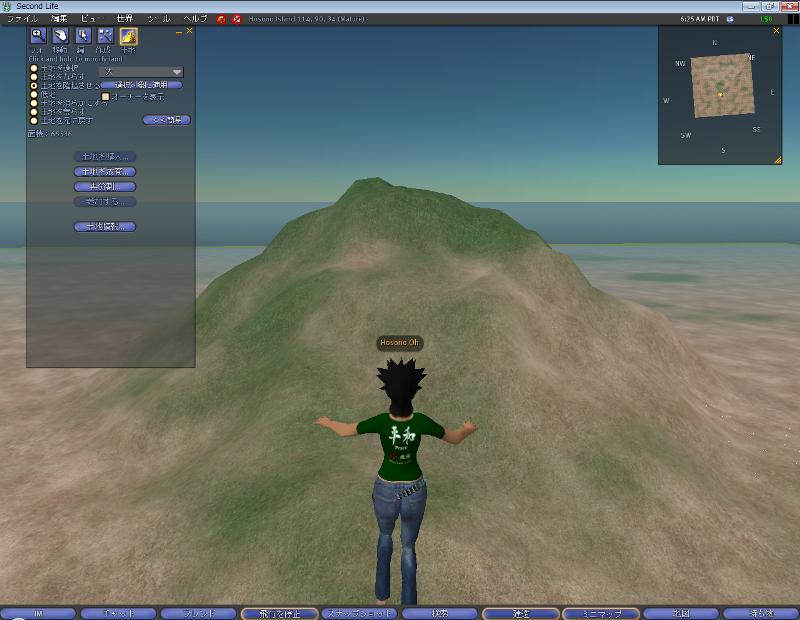
無人島に到着!
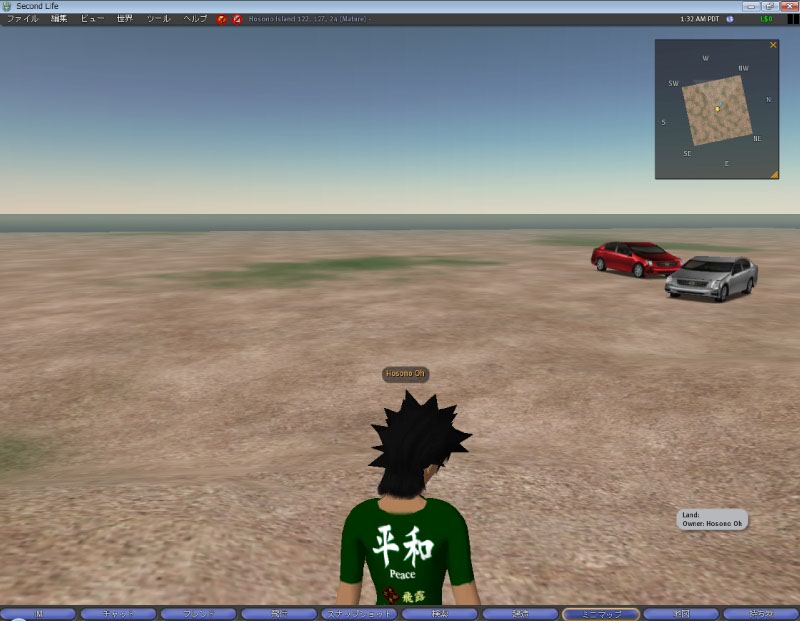
そろそろ日本語版のサービスが始まるという噂で、以前から注目していた「セカンドライフ」だけど、たしかに、10数年前のインターネット黎明期と同じような香りがして、久しぶりにワクワクしてきた。登録者数でいけば、今日時点で815万人を超えているので、内訳はともかくとして、トレンドが発生していると見るべきだろう。
そういうわけでさっそく、1つ島(プライベートSIM)を買ってみることにした。
これから何を作るのかは、まだ詳しく決まっていないけど、「セカンドライフ」で、島を1つ買うということは、独自ドメインの専用サーバーを1つ借りたのと同じことを意味するので、これを共用ホスティングサービスと同じ要領で区分レンタルするというのが、私のデフォルトの発想である。
これをそのまんま、専用ホスティングサービスと同じように、島をまるごとレンタルするのも悪くないけど、更地のままでは、意味がない。リンデンラボ社から直接買うのと変わりがないからだ。
どちらにしても、第三者にレンタルするならば、何らかの開拓をしなければいけないのだろうと思う。ジャングルのように自然100%にするのもよいし、住宅地としてきちんと区画整理してもよい。
さて、こんなことを考えてはいるのだけど、私の島は依然として、更地のままだ。実は更地にするのにも情報不足で、少し苦労したけど、ここから先はまだ手をつけられないでいる。
ちなみに、島の価格は、初期費用US$1,675(約20万円)で、月々US$295(約3万5千円)なので、専用サーバーを借りるのよりも高い。コロケーション(Co-location) と同じような価格設定だ。何もしなくても毎月の費用がかかるので、何とか有効活用しなければならないのは、現実世界と同じ話だ。更地のまま、というのはよくないのかもしれない。
「セカンドライフ」がこのままメジャーになって、インターネットと同じように社会的インフラに発展するのかどうかは分らないけど、3Dを駆使した仮想世界というのが、次の重要なトレンドになることは間違いないと思う。
インターネットの黎明期を思い出してみると、1995年当時は充実したコンテンツが少なく、雑誌等で話題になったサイトを覘いて感心したけど、すぐに飽きてしまったのと同じような状況だ。
3D仮想世界を活用することで、世の中全体や自分の生活に役に立つことがあるのであれば、チャレンジしてみる価値はある。
「無人島に、自分1人で行くなら、何を持って行って、何をやるだろうか?」
派手なものを作ることを考えるよりも、自分の足元から考えてみよう。
べつに集客が目的ではないので、思いっきり自分のための島を作ってみることにしよう。
NEC VALUESTAR VT667J3FD のCPUを 1GHz にしてみた
NEC VALUESTAR VT667J3FD をどこまでアップグレードできるかどうか試したくなり、採算度外視でやってみた。
CPUは、標準では「Pentium3 667MHz」だったけど、これを「Pentium3 1GHz」に変えることができた。1GHz は、FC-PGA版 ならばソケットの規格が同じなので、そのまま差し替えることができた。
問題はCPUクーラーだ。発熱が多くなるだろうからと思って、できるだけ小さそうなものを選んで買ってみたけれども、結局形が合わなくて、標準添付のものを再び使用せざるを得なかった。ソケットのすぐ脇にあるコンデンサーが邪魔をしているので、よほど小さいものでないと、物理的にはまらない。
標準添付のCPUクーラーの性能はあまりよくないのかもしれないけど、今のところフリーズしたりすることはなく、動いている。
メモリは、標準では128MBだったけど、「256MB PC-133 両面タイプ」 の SDRAM を2枚差すことによって、512MBまで増やすことができた。これならば、WindowsXPをまぁまぁ快適に動かすことができるだろう。
USBポートは、標準では当然 USB1.1 なので、USB2.0 の拡張ボードを挿入した。標準添付の IEEE1394ボードを捨てて、代わりに USB2.0ボードを挿すだけでよかった。VT667J3FDは、省スペース型なのに、ライザーボード経由で、ロープロファイルではない通常サイズのボードが3枚挿さるようになっているので、拡張性はある。
TVキャプチャーボードは、標準添付のものはどうしてもWindowsXP用のドライバが見つからなかったので、捨てて、別のPCのバッファロー製のものに取り換えた。ハードウェアエンコードのものならば、なんとか再生はできる。
HDDは、標準では「ATA66 30GB」だけど、これはそのままにした。シリアルATAボードか何かを入れれば少しは速くなるかもしれないけど、あまり変わらないかもしれないのと、BIOSが BIG DRIVE に対応していない可能性が高いからだ。120GBのハードディスクはかえって割高になる。ボードパーティション編集ソフトで、CドライブとDドライブを結合するだけに留めた。
採算には合わないけど、CPU、メモリ、USBボードを合わせても、中古品をうまく探せば1万円ちょっとくらいで収まるので、やってみる価値はある。どうせもう、メーカーサポートは期待できないのだから、改造しても自由だ。物を大切に使おう。
NEC VALUESTAR VT667J3FD のサウンドドライバ入手
少し古めのPC「NEC VALUESTAR VT667J3FD」が Windows98 だったので、延命するためにWindowsXP をクリーンインストールしてみた。
メモリは128MBしか付いていなかったので、余っていたPC133のメモリ 256MB と 128MB に変えてみた。仕様ではメモリの上限が256MBと書いてあったが、512MBまでは増設可能らしい。
WindowsXP は問題なくインストールできたのだが、問題は、TVキャプチャーとオーディオのドライバがないことだった。NECのサイトを探したけど、Windows2000モデルのユーザー向けにしか最新ドライバは提供してくれないようなので、どこかにドライバがないかどうか探しまくった。
TVキャプチャーの方はともかく、音が鳴らないとつまらない。
いろいろ探してみた結果、この機種に付いているサウンドボードは、Creative Labs社の EV1938 というチップが使われていて、WindowsXP用のドライバは無いけど Windows2000用のドライバを使えばよい、とのことだった。
http://www.opti.co.jp/ev1938.html というサイトから入手できると書かれているページが多かったので接続してみると、既にこのページは見つからなくなっていた。
そこで、本家本元の Creative Labs社のページを開いて検索してみたがドライバは見つからなかった。
結局、「Creative Labs EV1938 download」というキーワードで検索したところ、「Need Driver – Sound Blaster ..」というCreative Labs社のサポートフォーラムのページが見つかって、その一番下に、ダウンロードページのURLが載っていた。
http://www.station-drivers.com/page/creative.htm のページの「Sound Blaster pci 64 (EV1938)」のところに、Windows2000用のドライバが掲載されていた。
さっそくダウンロードしてインストールしてみたら、途中で「eapci4m.ecw」がないというメッセージが出てきて、無視したところ「eapci8m.ecw」もないと出てきて、結局ドライバのインストールは失敗した。
このファイルについては、Creative Labs社の米国サイトの「knowledge Base」のページで「eapci4m」のキーワードで検索したら、ダウンロードできるページが見つかった。
http://us.creative.com//support/downloads/download2.asp?MainCategory=&Product=&dlcentric=263&filename=eapci4m.zip http://us.creative.com//support/downloads/download2.asp?MainCategory=&Product=&dlcentric=263&filename=eapci8m.zip
そして、この2ファイルを含めて再度ドライバを入れ直したところ、インストールが成功し、無事に音が鳴るようになった。
ThailandCD.com 復活
タイのポピュラー音楽が大量に無料試聴できたオンラインCDショップ ThailandCD.com のサイトが、1年前に突然消えてしまった。
職業柄、念のためドメインをWHOISで検索して調べてみると、ThailandCD.comドメインのステータスが REDEMPTIONPERIOD になっていたので、もしかしたら誤ってドメインを切らしてしまったのでは?と思い、何とかしてあげられないだろうかと考えたりもした。
ところが先日、久しぶりにニュースメールが来たのでよく見てみると、URLが Thailand-CD.com (ハイフン付き)に変わっていたけど、サイトは存在していたことが確認できた。
新しいURLは、 http://www.thailand-cd.com/
残念ながら、試聴ができなくなってしまっているので、以前のような魅力はない。
でも、タイからCDをお気軽に個人輸入できるサイトとして、http://www.ethaicd.com/ とともに重要なサイトであることに変わりはない。
現地価格に比べるとたしかに割高だけど、日本国内での価格水準に比べると、非常に安い。
たとえば、最近日本で有名になった男性アイドル Golf & Mike のCDが、送料込みで 6.50 US$ で手に入る。
でもわざわざタイのCDショップから買うのだったら、カラオケのVideoCD版の方がお勧めである。音質は若干劣るけれど、映像と歌詞が表示されて、本物のアーチストが歌っているからである。日本では、カラオケソフトといえば、わざわざ偽者の素人歌手が歌ったものが収録されているのが普通なので、聴くためのものではない。
ところで、音質は悪いけどアルバム全曲試聴できるサイト http://www.thaimuzic.com/ は、まだ健在だった。今のうちに、一度お試しを。
「スナップインを初期化できませんでした」のエラーが解決
Windowsサーバーで突然、外部からのインターネット接続ができなくなった。
ローカルではWEBも閲覧できていて問題ないのに、外部のPCから接続するとPINGすら通らない。
サーバーを何回再起動しても、状況は変わらない。
これは絶対に、ファイヤーウォール関連の問題だと思って、ウィルス対策ソフトやファイヤーウォールソフトを片っ端からアンインストールしてみたのだが、状況が改善されない。
インターネットサービスマネージャーを開いてみると、
「スナップインを初期化できませんでした」というエラーが出るので、何かおかしいと思った。
結局、システムファイルチェッカーを実行して、再起動したら、すべてが直ったのだが、
こんな便利なツールがあったことをすっかり忘れていた。
ちなみにこれは、スタートメニューから「ファイルを指定して実行」で、
sfc /scannow [Enter]
と入力するだけで、実行できる。
途中、WindowsXPのCD-ROMのマウント要求が来たら、
システムファイルが壊れていたので修復されたことになる。
今日は、10回くらいマウント要求が来たので、
システムファイルがいくつか壊れていたために、
何かのサービスが正常に起動していなくて、
それに依存していたインターネット関連のサービスが
正常に動作していなかったのだろうと思う。
遠回りしたけど、解決してよかった。
SONY VAIO U を買った
小さなデスクトップPCとして、先日発売された SONY VAIO U のゼロスピンドルモデル(VGN-UX90PS)を買った。Sony Style(VAIO Style)の直販のみなので、店頭では売っていない。
Mac mini か minipc.jp か、あるいは AOppenのミニ・ベアボーン(MP945-VX)を検討したけど、ポートリプリケーターを除けば、VAIO type U が文句なく一番小さい。
普段は、外部ディスプレイとワイヤレスキーボードで使うので同じだけど、外出時にはそのまま持ち出せるというのがメリットである。
ハードディスクの代わりに16GBのフラッシュメモリがついているというので、音も静かだし、起動も早そうなので、期待している。
一つだけ残念なのが、せっかくついているワンセグが、電波の弱い我が家では、TV表示が全くできないことである。せめて、外部アンテナ端子があればよかった。
それと、メモリが512MB固定ではなく、もっとたくさん積めれば最大限にしたいと思う。そのうち、その改造をしてくれる業者が現れるかもしれないけど、純正アップデートができるようになればうれしい。

サーバーの乗せ換えメモ
マイティサーバーという会社の専用サーバーを使い始めたが、使い始めて間もなく、ディスクエラーらしきメッセージが頻発するようになった。
RAID構成になっているので問題なく動作しているけれども、サポートセンターに問い合わせたところ、筐体のマシンを変更してくれることになった。
このサーバーにはPLESKというコントロールパネルが搭載されていて、既にいくつかのサイトを設定していた。このサイトもそのうちの一つだけど、一から移行するのは面倒だ。
そこで、サンプルとしてついていたスクリプトを使って、旧マシンの内容をバックアップして、それをそのまま新マシンの方にリストアしてみることにした。
新マシンでリストアを行なって問題なく終了したので、再起動をしたところ、当然のことながら起動しなくなってしまった。いや、起動しているのかもしれないけど、ネットワークで接続できないので、どういう状態になっているのか、さっぱり分からない。
仕方がないので、OSの再インストールを依頼して、最初からやり直すことにした。
恥ずかしい話だけど、初心者的ミスをおかしてしまったようだ。
別のマシンに全ファイルを戻して、うまくいくはずがない。
ところが、マイティサーバーは、すごかった。
シリアルコンソールという機能が標準装備されていて、サーバーのネットワークが切断されていても、サーバー画面を見ることができて、どんなエラーが表示されているのかが分かるようになっているのだ。
サーバーを再起動すると、サーバー起動時に表示されるBIOSのメッセージも含めて、プロンプトが表示されるまでのすべてのメッセージが表示されるので、どこでどんなエラーが出ているのかを調べることができるようになっている。
今回の場合、サーバーは起動されているけれどもネットワークが有効になっていなかった。起動時のメッセージを見ると、IPアドレスが同じネットワーク上で重複しているので[NG]という表示だった。さっそく、
/etc/sysconfig/network 内のゲートウェイアドレスと、
/etc/sysconfig/network-scripts/ifcfg-eth0 内のIPアドレス等
の設定を変更して、再起動したら、ネットワークは復旧した。
さて、続いて PLESK を起動してみたところ、ログインパスワードは元のサーバーに設定していたものを入力したら、うまくいった。
IPアドレスの変更については、コントロールパネルの操作で変えることができたけど、こればかりは1ドメインずつ手動で行なった。
これでうまくいったかと思ったけど、いくつかのメニューでエラーが表示された。
新旧料サーバーを徹底的に比較してみたところ、いくつかファイルの所有者やパーミッションが異なっている部分があったので、それを直してみた。
また、新マシンのファイルの中身をすべて検索して、旧IPアドレスを参照している部分を新IPアドレスに置き換える等の処置を行なった。
それでも直らないので、基本に帰って、障害調査をしてみることにした。
PLESKの操作時に記録されるエラーはどこに格納されているか? を調べてみたら、
/usr/local/psa/admin/logs/httpsd_error_log
にあることが分かった。
その中身を見ると、
/usr/local/psa/admin/bin/mailmng: error while loading shared libraries: libgcc_s_plesk.so.1: cannot open shared object file: No such file or directory
というふうになっていた。これはつまり、libgcc_s_plesk.so.1 がないというエラーのようなので、ファイルを検索してみると、旧マシンでは見つかったが、新マシンでは見つからない。さっそくこのファイルをコピーしてみたところ、見事に解決した。
でも、こうなる前にいくつか余計なログファイルを見て、余計な調べ物をしていた。Cobaltサーバーに比べると、PLESKに関する技術情報は少ない。
SWsoft社 の knowledgebase (http://kb.swsoft.com/) か。

エントリープラン(専用レンタルサーバー)

スタンダードプラン(専用レンタルサーバー)
インクジェットプリンタがこわれた(3)
EPSONのインクジェットプリンタがまたしても壊れた。
PX-V700が非常に短命に終わって、次に買った PX-V600が、またあっけなく壊れた。
2年はもたなかった。もともと1万円しなかったので、インク交換3回目くらいまで使えれば十分だと思っていたけど、その通りだった。
黒インクがなくなったので、普通に交換したら、黒が全く印刷されなくなってしまった。クリーニングをしてみたら、他の色の印字がおかしくなってしまった。もう一度クリーニングをしたらイエローが出なくなった。さらにクリーニングをすると、イエローは出るようになったけどレッドとシアンの印字が汚くなった。
何回かクリーニングをしただけで、満タンに近かったインクがあっという間に半分以下になってしまったので、作業を中断した。
インクを4色揃えると4000円以上はするので、それを買うくらいだったらプリンタを買い換えた方がよい。
顔料インクの最新機種の値段を調べてみたら、1万円以下なので、迷わず買い換えることにした。プリンタはやはり消耗品だ。1年もてばいい。
今回買ったのは、PX-V630。アマゾンで \9,450円(税込み。送料込み)だった。
スパムメール対策のその後
ここ4ヶ月の間、スパムメールの数はますます増加し、厳しいフィルタリングを施しているにも関わらず、1日500通を下回ることはなくなった。
フィルタリングをしなければ1日5000通を超えているので、効果はあるけれども、これ以上減ることはなさそうである。フィルタリングをさらに厳しくすると、誤判定が増えるので、さらに手間がかかる。
私の場合、フィルタリングは3段階で行なっている。
1段階目は、POPサーバーの段階でのブロック
2段階目は、Spamcop.net のメールボックスでのフィルタリング&ウィルス駆除
3段階目は、メールクライアント側での振り分け
最近増加したスパムメールを分析してみると、メールアドレスの@マークの前のID名をでたらめにつけて、大量に送りつけてくるものが大半で、同じ内容のものが大量に届く。
Spamcop.net もかなりの確率で振り分けてくれるけれども、絶対量が増えれば、それに比例して数が増えていくので、やはり第1段階目でのフィルタリングが重要になってくる。
今までは、フィルタリングをくぐりぬけて受信したスパムメールを時々分析して、@マークの前のID名を狙い撃ちしてブロックしていたけど、それも限界だ。毎日のように新しい名前に変わって、同じ文面のメールが大量に送りつけられるのだから、いくらやってもきりがない。
やはり、使うアドレスを決めておくというのが最も有効な対策だ。
今までに受信したメールボックスから分析してみると、私の場合は約200種類のIDを使っていたので多すぎるかなと思ったけど、これ以外をすべて受信時に消去してまえば、Spamcop.net での処理も減る。
というわけで、数日前から、受け取るスパムメールの数は50通以下に減った。
スパム退治をゲームのように楽しめるようになったら、これでビジネスを始めるかもしれない。
ブログ再開
4ヶ月ぶりに、このブログを再開する。
MovableTypeをバージョンアップしようとして、エラーが出るようになってからずっと放置していた。
更新はできなかったけど表示はできたので、特に切羽詰った状態ではなかったので、ついつい後回しになってしまったというのが本音である。
実は年末年始も、復旧を何度か試みたけど、どうしてもうまくいかなくて一時的に諦めていた。
このブログは、バークレーDBを使っていたので、/db フォルダ内のデータベースさえ保持していれば、うまく修復できると簡単に考えていたけど、それが甘かった。
ソフトウェアを再インストールして正しく設定したはずなのに、「Invalid login. 」と表示されて、ログインができなくなってしまったのである。データベースへのアクセスが失敗していることが原因なのだけど、最新のバックアップを戻しても状況が改善されないのだから仕方がない。
行き詰ってしまったので、他のサーバーにも移転してみたけど、同じところでつまづき、結局、バークレーDBのバージョンの問題らしいというところまで進んだ。
今日は、「db_upgrade」コマンドや「dumpdb_dump」コマンド等によるデータベース修復も試してみたけど結局うまくいかず、最終的には、残されたhtmlファイルから修復するしかないという結論に達して、サーチエンジンで探しまくった。
「html2mt」というキーワードで Yahoo Japan! で検索した時に、スクリプトが直接ヒットしたので開いてみたら、「指定されたページが見つかりません。」の画面が出たけど、キャッシュの方を開いてみたら、スクリプトが画面に表示された。
http://cache.yahoofs.jp/search/cache?p=html2mt&ei=UTF-8&fl=0&meta=vc%3D&u=yusukebe.com/archives/pic/040428/html2mt.pl&w=html2mt&d=Nhc72Q0DMIMb&icp=1&.intl=jp
というページである。
残されているhtmlファイルを1つのフォルダに集めて、順番どおりになるようにファイル名を変更して、同じフォルダ内で html2mt.pl スクリプトを実行したら、インポート用のテキストファイルが作成された。
あとはテキストファイルで修正を加えて、インポートしたら、あっけなく成功した。
ファイルのバックアップだけでなく、ブログのバックアップは「エントリーの書き出し」で、時々保管しておくようにしよう。
末尾がピリオドで終わるファイルが削除できない問題が解決
私のPCは毎晩夜中に自動的にバックアップソフト「かなり安全2」が起動して、更新されたファイルが別ドライブに更新されるようになっている。
ところが最近、「パラメータが間違っています」というエラーが出るようになって、気持ちが悪かった。バックアップも中断してしまっているらしい。
どうやら、ある特定のフォルダ内に、末尾がピリオドで終わるファイルがあって、そのファイルにアクセスすると原因不明のエラーが出るようだった。
でも、それを削除しようとしても、どうしても削除できない。
結局、どこで調べたか忘れてしまったが、コマンドプロンプトから特殊なコマンド入力をすると削除できることが分かった。さっそくやってみたら、見事に削除できたので、この問題は解決した。
例えば、Dドライブの ¥gomi フォルダ内にある “q[1].” というファイルを削除する場合は、次のコマンドを入力する。
DEL “¥¥?¥D:¥gomi¥q[1].”
My Company Links合資会社ユースマネージメントドメインサービス インターネット活用の入り口 |
My Website Links細野俊一のトレーディング日記日経225+JPX400銘柄の PPP(パンパカパン) 一覧 株価指数+外国為替(FX)の PPP(パンパカパン) 状態 「生命の科学」学習メモ 大安心と大冒険を求めて |
Facebook Pagesポイント&フィギュア活用研究会合資会社ユースマネージメント アダムスキー「生命の科学」活用研究会 細野俊一 (宇宙哲学研究家) |